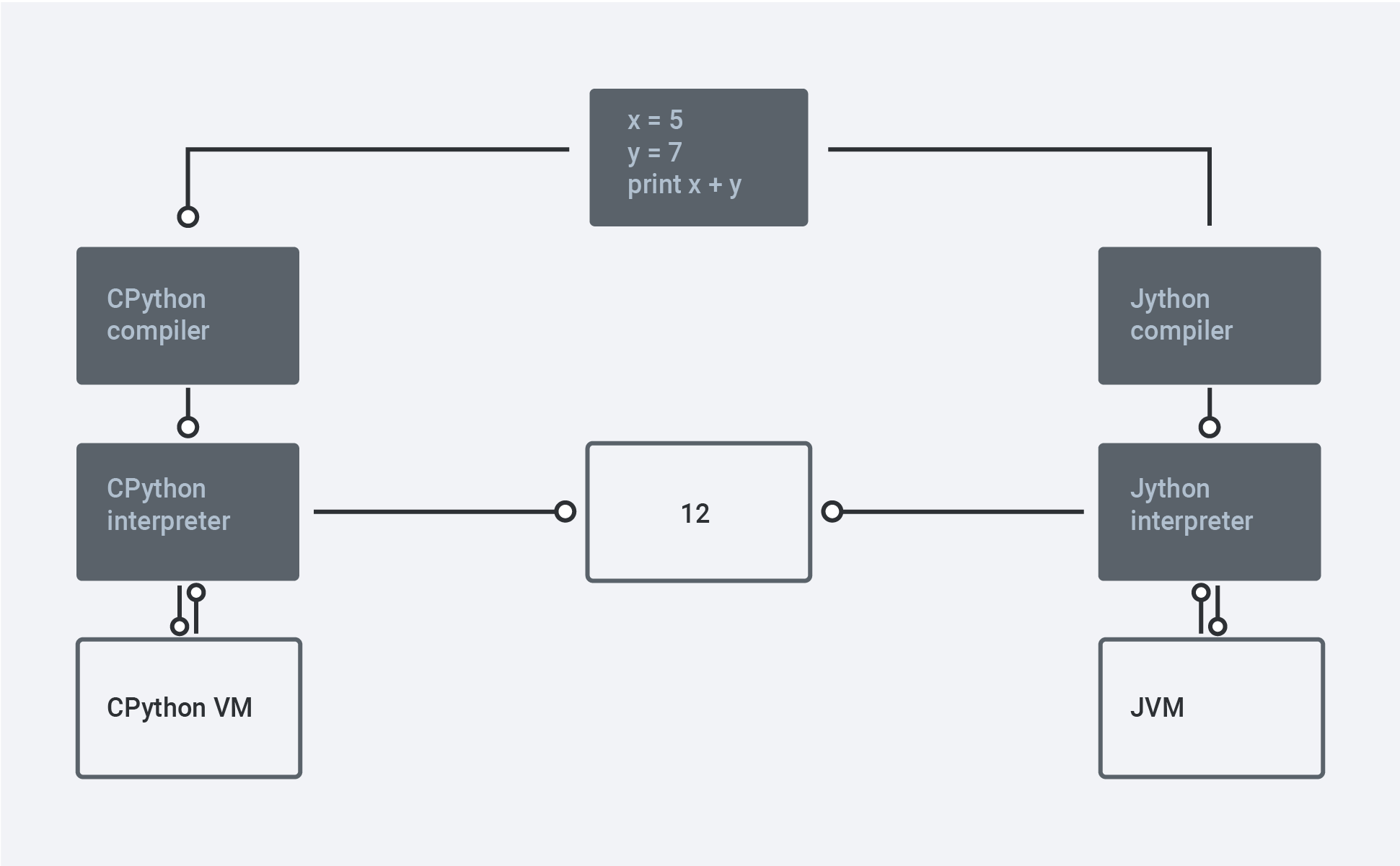- Как установить Python IDLE в Linux
- Что такое IDLE
- Функции IDLE
- Установка Python IDLE IDE в Linux
- Написание первой программы Python с использованием IDLE
- Python IDLE Отладчик
- Изменение визуальных настроек IDLE Python
- Заключение
- How to Install Python IDLE in Linux
- IDLE Features
- Install Python IDLE IDE in Linux
- Writing First Python Program Using IDLE
- If You Appreciate What We Do Here On TecMint, You Should Consider:
- Python IDLE
- Запуск IDLE
- Интерактивный режим
- Подсветка синтаксиса
- Отступы
- Autocomplete
- Подсказки к функциям
- История команд
- Режим редактирования файлов
- Как установить и запустить Python на Windows, Linux и macOS
- Какой Python выбрать
Как установить Python IDLE в Linux
Мы все знаем что в Linux Python установлен по умолчанию, но как я не старался я не смог найти IDLE. В этой инструкции я расскажу как установить Python IDLE в Linux. Но для начала давайте разберем что такое IDLE.
Что такое IDLE
IDLE — это интегрированная и обучающая среда, созданная с помощью Python. В которой используется GUI Tkinter toolkit. В основном этим пользуются новички, чтобы познакомиться с Python.
IDLE — это кроссплатформенное приложение, которое работает с Mac OS, Windows и Linux. Но в операционной системе Windows IDLE устанавливается в месте с Python. Для Mac OS и Linux мы должны установить IDLE отдельно.
Функции IDLE
- Удобный текстовый редактор.
- Раскраска кода.
- Советы и рекомендации.
- Автоматическое отступление.
- Отладчик.
- Просмотр локального и глобального пространства имен.
Если вы новичок в программировании на Python. Или и вообще новичок в программировании, то IDLE это лучшее приложение для начала. Но если вы опытный программист, переходящий с другого языка на Python. Тогда мы рекомендуем более продвинутые редакторы, такие как Pycharm, VScode, Sublime Text, VIM и т. д.
Установка Python IDLE IDE в Linux
В большинстве современных дистрибутивов Linux Python устанавливается по умолчанию и поставляется вместе с приложением IDLE. Но бывает такое что он не установлен, как в моем случае. Тогда вы можете установить его с помощью диспетчера пакетов, как показано ниже.
$ sudo apt install idle [на Debian/Ubuntu для Python2]
$ sudo apt-get install idle3 [на Debian/Ubuntu для Python3]
$ sudo yum install python3-tools [на CentOS/RHEL и Fedora]
После завершения установки введите в терминале «idle» . Так же можно перейти в меню Пуск → «idle» → Запустить приложение.
Когда вы открываете IDLE, вы увидите интерактивный терминал. Для выхода из термина можно использовать горячие клавиши ALT + SPACE.
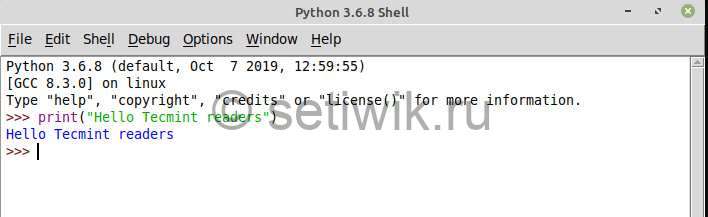
Написание первой программы Python с использованием IDLE
Ну как же можно обойтись без первой программы?
Перейдите в меню Файл → Новый файл → Для того чтоб открыть текстовый редактор. Как только редактор будет открыт, вы сможете писать программу. Чтобы запустить программу из текстового редактора и сохраните файл. Требуется нажать кнопку F5 или Выполнить → Run Module.
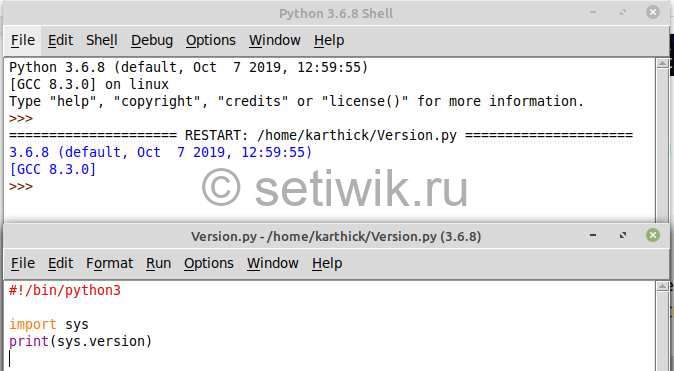
Python IDLE Отладчик
Чтобы получить доступ к отладчику, перейдите в Раздел отладка → Отладчик (Debug → Debugger). Режим отладки будет включен, вы можете отлаживать и шагать через код.

Изменение визуальных настроек IDLE Python
Чтоб поменять цвета, шрифты и другие настройки интерфейса. Перейдите в меню Параметры → Настройка IDLE. Это откроет окно настроек.
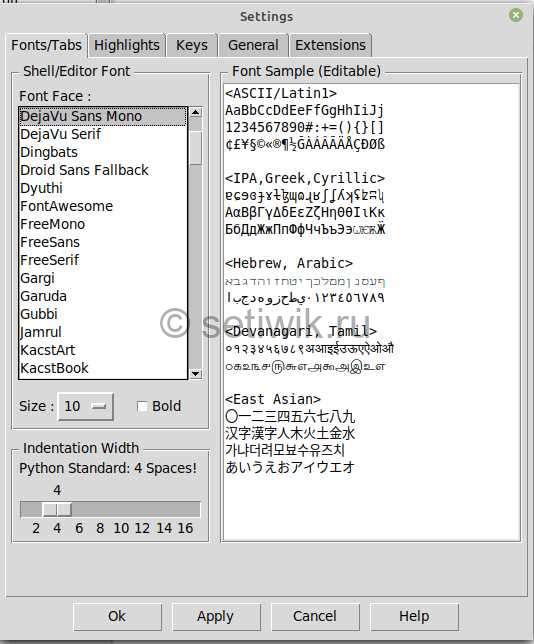
Заключение
На сегодня все. Надеюсь вы поняли что такое IDLE и как его установить в Linux. Как написать первую программу python через интерпретатор и текстовый редактор. А так же как получить доступ к отладчику и как изменить настройки IDLE.
Источник
How to Install Python IDLE in Linux
IDLE is an Integrated and learning environment created with Python using the GUI Tkinter toolkit. This is mainly used by beginners to get familiar with Python. IDLE is a cross-platform application that works with Mac OS, Windows, and Linux. In windows, IDLE comes by default with the installation. For Mac OS and Linux, we have to install the IDLE separately.
IDLE Features
- Interactive Interpreter.
- A multi-window text editor.
- Smart intends.
- Code coloring.
- Call tips.
- Auto indentation.
- Debugger with persistent breakpoints.
- Stepping and Viewing of local and global Namespace.
If you are a beginner to Python programming or new to programming, IDLE is the best place to start with. But if you are an experienced programmer switching from another language to Python then you may try more advanced editors like Pycharm, VScode, Sublime Text, VIM, etc.
Install Python IDLE IDE in Linux
In most of today’s modern Linux distributions, Python is installed by default and it comes with the IDLE application. However, If isn’t installed, you can install it using your default package manager as shown.
Once the installation is completed type «idle» from the terminal or go to start menu → type «idle» → Launch application.
When you open the IDLE, the interactive terminal will be displayed first. The interactive terminal provides auto-completion too, you can press (ALT + SPACE) for auto-completion.

Writing First Python Program Using IDLE
Go to File → New File → To open the text editor. Once the editor is opened you can write the program. To run the program from the text editor, save the file and press F5 or Run → Run Module.

To access the debugger go to Debug → Debugger. Debug mode will be on, you can debug and step through the code.

Go to Options → Configure IDLE. This will open settings windows.

That’s all for today. We have seen what IDLE is and how to install it in Linux. How to write the first python program through interpreter and Text editor. How to access the builtin debugger and how to change the settings of IDLE.
If You Appreciate What We Do Here On TecMint, You Should Consider:
TecMint is the fastest growing and most trusted community site for any kind of Linux Articles, Guides and Books on the web. Millions of people visit TecMint! to search or browse the thousands of published articles available FREELY to all.
If you like what you are reading, please consider buying us a coffee ( or 2 ) as a token of appreciation.
We are thankful for your never ending support.
Источник
Python IDLE
IDLE ( I ntegrated D evelopment and L earning E nvironment) – это интегрированная среда для разработки (и обучения), которая поставляется вместе с Python. Сама IDLE написана на Python с использованием библиотеки Tkinter, поэтому является кроссплатформенным приложением (может работать на Windows, Mac OS, Linux).
IDLE это по сути текстовый редактор с подсветкой синтаксиса, автозаполнением, умным отступом и другими функциями для удобства написания кода на Python.
В данной статье рассмотрим основные принципы работы с IDLE.
Запуск IDLE
IDLE в Windows находится в меню » Пуск » -> » Python 3.x » -> » IDLE «. Также можно быстро найти его через » Поиск » около меню » Пуск «, набрав в поле поиска «IDLE»:
В Unix-подобных операционных системах (Linux, MacOS), IDLE запускается через терминал командой idle . Если программа не запустилась, поищите idle в каталоге tools/idle дистрибутива Python. Если idle отсутствует в вашей системе, установите его командой:
sudo apt-get install idle3
Интерактивный режим
Изначально программа запускается в интерактивном режиме . По другому его называют REPL. Все что вы напишете в интерактивном режиме после » >>> » будет сразу же выполнено построчно. Традиционный » Hello world! » будет выглядеть так:
REPL режим можно запустить в любой консоли, но IDLE дает ряд преимуществ, которые мы разберем ниже.
Подсветка синтаксиса
Прежде всего подсветка синтаксиса упрощает жизнь программиста. Чтение и написание кода становится более удобным – каждая конструкция языка подсвечивается определенным цветом. Комментарии красным, строки зеленым, вывод синим и т.д.
Отступы
Отступы в IDLE создаются автоматически. По умолчанию их размер равен 8-ми пробелам.
В REPL режиме команды исполняются построчно, однако IDLE понимает, что для некоторых инструкций (if-else, while и т.д.) необходим многострочный ввод. Когда вы ввели первую строку, например if n == 0: и нажали «enter», IDLE перенесет курсор на новую строку и автоматически создаст новый отступ.
Небольшая инструкция по работе с отступами:
- при нажатии на «enter» в нужных конструкциях, отступы создаются автоматически;
- если вам необходимо сдвинуться на предыдущий уровень, нажмите » Backspace » или стрелку » Влево «;
- если необходимо сдвинуться вправо, нажмите » Tab » или стрелку » Вправо «;
- если вы напечатали выражение pass , return , break , continue или raise и нажали «enter», каретка автоматически вернется к прежнему отступу.
Autocomplete
Механизм автозавершения фраз и конструкций используется во многих IDE, и Python IDLE не исключение. Если вы будете пользоваться этой функцией, скорость написание вашего кода заметно ускорится, так как не придется дописывать названия переменных и конструкций полностью. Достаточно ввести часть слова (например pri ) и нажать Alt + / . Если вариантов слова несколько, нажмите данную комбинацию несколько раз.
Подсказки к функциям
При вызове функции или метода, после открывающейся скобки (где далее будут прописаны аргументы) IDLE отобразит подсказку. В ней будут описаны аргументы, которые ожидает функция.
Подсказка будет отображаться до тех пор, пока вы не закроете скобку.
История команд
Чтобы полистать историю введенных ранее команд, установите курсор после » >>> » и выполните комбинацию Alt + n (листать вперед) или Alt + p (листать назад).
Если же вы нашли команду в окне и хотите ее скопировать, поставиться курсор в конец этой команды и нажмите «enter».
Режим редактирования файлов
В IDLE есть возможность полноценно работать с файлами – просматривать, редактировать, создавать новые. Чтобы создать новый файл, выберите «File» -> «New File» (или Ctrl + N). Откроется новое окно:
В новом окне доступен тот же функционал, что и в интерактивном режиме. Однако разница все же есть – в режиме редактирования файлов используется 4 пробела для отступа, в отличие от интерактивного режима (там используется 8 пробелов).
Для примера, напишем простой код и сохраним его с помощью «File» -> «Save» (или Ctrl + S). После того как файл сохранен, IDLE начнет понимать что этот файл имеет расширение » .py » и подсветит синтаксис.
Теперь, чтобы запустить код, выберите «Run» -> «Run Module» (или F5). Откроется новое окно Python Shell с результатом выполнения нашего кода.
IDLE особенно удобно использовать при обучении языку Python, чтобы быстро проверять на практике команды и инструкции. Также, в режиме REPL, IDLE имеет ряд преимуществ перед обычной консолью (подсказки, подсветка синтаксиса, авто-отступы и др.)
Однако имеющегося функционала может оказаться не достаточно для серьезной разработки. Стоит присмотреться к PyCharm или VSCode.
Источник
Как установить и запустить Python на Windows, Linux и macOS
Python — это второй по популярности язык программирования. На нём разрабатывают ИИ, игры и сложные системы. Разбираемся с установкой этого языка.
Python (Питон) — высокоуровневый язык программирования общего назначения с минималистичным синтаксисом. Создан под влиянием языка ABC для обучения программированию. Другими словами, простой в изучении, очень понятный и универсальный язык.
Но и ему стоит поучиться — курс «Python-разработчик» способен сделать из новичка настоящего гуру разработки: от основ написания кода до реальных кейсов и первой зарплаты.
Пишет про разработку в Skillbox. Работал главным редактором сайта «Хабрахабр», ведет корпоративные блоги.
Какой Python выбрать
«Питонов» существует много. Так называют и абстрактный интерфейс, и различные реализации (имплементации) Python. Главное, что следует понять: Python — это именно интерфейс. И CPython — эталонная реализация Python, которая считается стандартом де-факто. Но есть и другие реализации: Jython, PyPy, IronPython.
На Python отсутствуют ANSI, ISO или другие официальные стандарты. Их роль выполняет CPython. Эта реализация написана на C, и часто её называют просто Python. Поэтому вопрос «Как скачать Python?» обычно подразумевает установку реализации СPython.
СPython компилирует исходный код Python в байт-код, а затем интерпретирует этот байт-код, запуская его на виртуальной машине. В файлах с расширением .py хранится исходный код программ, а в файлах с расширением .pyc — «промежуточный» код.
Исходник Python можно писать хоть в «Блокноте» Windows, неважно. Цифровой код обработают все вышеупомянутые компиляторы и интерпретаторы. Пусть они сгенерируют совершенно разный байт-код, но результаты выполнения программы не будут различаться.
Итак, нужен стандартный интерпретатор CPython, установим его.
Источник